Links rápidos para procedimentos nesta página:
CorelDRAWO permite que você alinhe textos de vária maneiras. Você pode alinhar o texto do parágrafo horizontalmente e verticalmente em relação à moldura do texto. Você pode alinhar o texto do parágrafo à grade da linha de base. Para obter mais informações, consulte Alinhar o texto usando a grade da linha de base. Você também pode alinhar um texto a um objeto selecionado.
É possível alinhar um objeto de texto a outros objetos usando a linha de base da primeira linha, a linha de base da última linha ou a borda da moldura do texto.
O texto artístico pode ser alinhado horizontalmente, mas não verticalmente. Quando você alinha texto artístico, o objeto de texto inteiro é alinhado em relação à caixa delimitadora. Se os caracteres não tiverem sido deslocados horizontalmente, não aplicar alinhamento produz o mesmo resultado que aplicar alinhamento à esquerda.
O texto artístico é alinhado dentro da caixa delimitadora, que é indicada por oito alças de seleção (quadrados pretos). O texto localizado no topo é alinhado à esquerda, enquanto o texto na parte inferior é alinhado à direita.
|
• |
Usando a ferramenta Seleção  , clique no objeto de texto artístico ou na moldura de texto que contém o conteúdo a ser alinhado. , clique no objeto de texto artístico ou na moldura de texto que contém o conteúdo a ser alinhado. |
|
Se a janela de encaixe Propriedades do objeto não estiver aberta, clique em Janela  Janelas de encaixe Janelas de encaixe  Propriedades do objeto. Propriedades do objeto. |
| 2 . |
Na janela de encaixe Propriedades do objeto, clique no botão Parágrafo  para exibir as opções relacionadas a parágrafos. para exibir as opções relacionadas a parágrafos. |
| 3 . |
Na área Parágrafo da janela de encaixe Propriedades do objeto, clique em um dos seguintes botões: |
|
• |
Alinhar à esquerda — alinha o texto com o lado esquerdo da moldura de texto ou com a caixa delimitadora do texto artístico |
|
• |
Centralizar — centraliza o texto com a moldura do texto |
|
• |
Alinhar à direita — alinha o texto com o lado direito da moldura de texto e com a caixa delimitadora do texto artístico |
|
• |
Justificação total — alinha o texto, exceto a última linha, com as laterais direita e esquerda da moldura do texto |
|
• |
Forçar justificação — alinha o texto, incluindo a última linha, com as laterais direita e esquerda da moldura do texto |

Você também pode alinhar o texto horizontalmente clicando no botão Alinhamento horizontal, na barra de propriedades, e escolhendo um estilo de alinhamento na caixa de listagem. Essa barra exibe o ícone que corresponde ao estilo de alinhamento atual.
Você pode alinhar vários parágrafos em uma moldura de texto selecionando-os com a ferramenta Texto  e escolhendo um estilo de alinhamento.
e escolhendo um estilo de alinhamento.
|
Se a janela de encaixe Propriedades do objeto não estiver aberta, clique em Janela  Janelas de encaixe Janelas de encaixe  Propriedades do objeto. Propriedades do objeto. |
| 2 . |
Na janela de encaixe Propriedades do objeto, clique no botão Moldura  para exibir as opções relacionadas a molduras. para exibir as opções relacionadas a molduras. |
| 3 . |
Na área Moldura da janela de encaixe Propriedades do objeto, escolha uma opção de alinhamento na caixa de listagem Alinhamento vertical. |
| 2 . |
Clique em Objeto  Alinhar e distribuir Alinhar e distribuir  Alinhar e distribuir. Alinhar e distribuir. |
| 3 . |
Na área Texto, clique em um dos seguintes botões: |
| 4 . |
Na área Alinhar objeto a, clique no botão Objetos ativos  . . |
| 5 . |
Na área Alinhar, clique em um dos seguintes botões para usar a borda do objeto ou o centro dele para alinhá-lo. |

Se os objetos de texto forem selecionados um por vez, o último objeto selecionado será o ponto de referência para alinhar os outros. Se você selecionar com marca os objetos antes de alinhá-los, é utilizado o objeto posicionado no canto superior esquerdo da seleção.

Nem todos os componentes estão disponíveis em nossas versões de teste, acadêmica e OEM. Componentes não disponíveis podem incluir aplicativos Corel, recursos, utilitários de terceiros e arquivos de conteúdo extra.
Copyright 2017 Corel Corporation. Todos os direitos reservados.
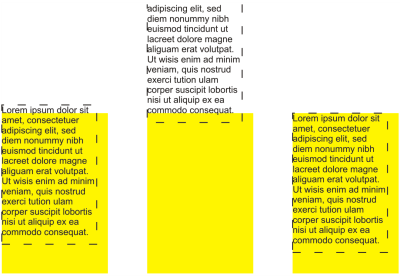
e escolhendo um estilo de alinhamento.
![]()